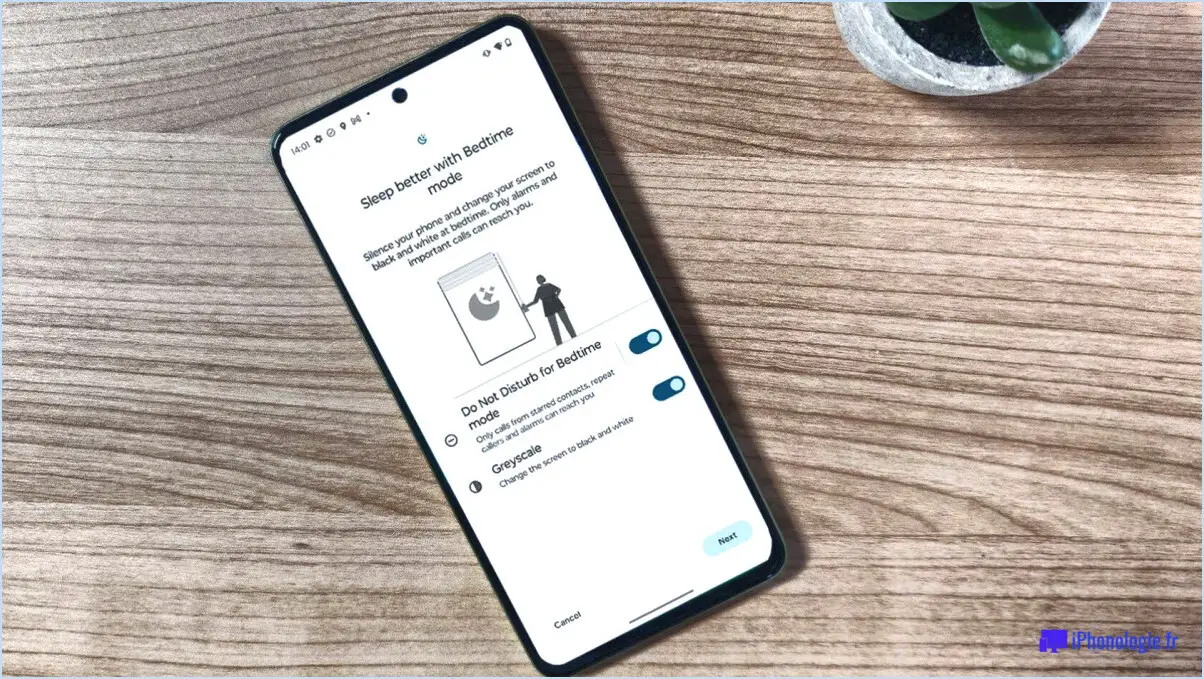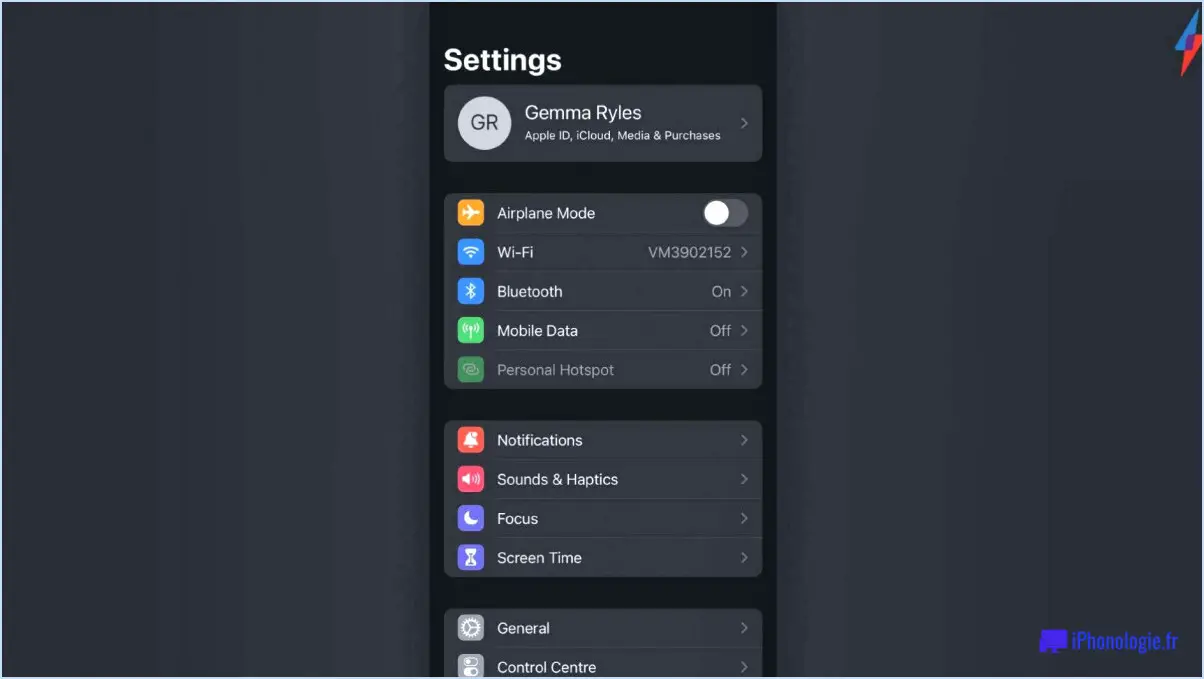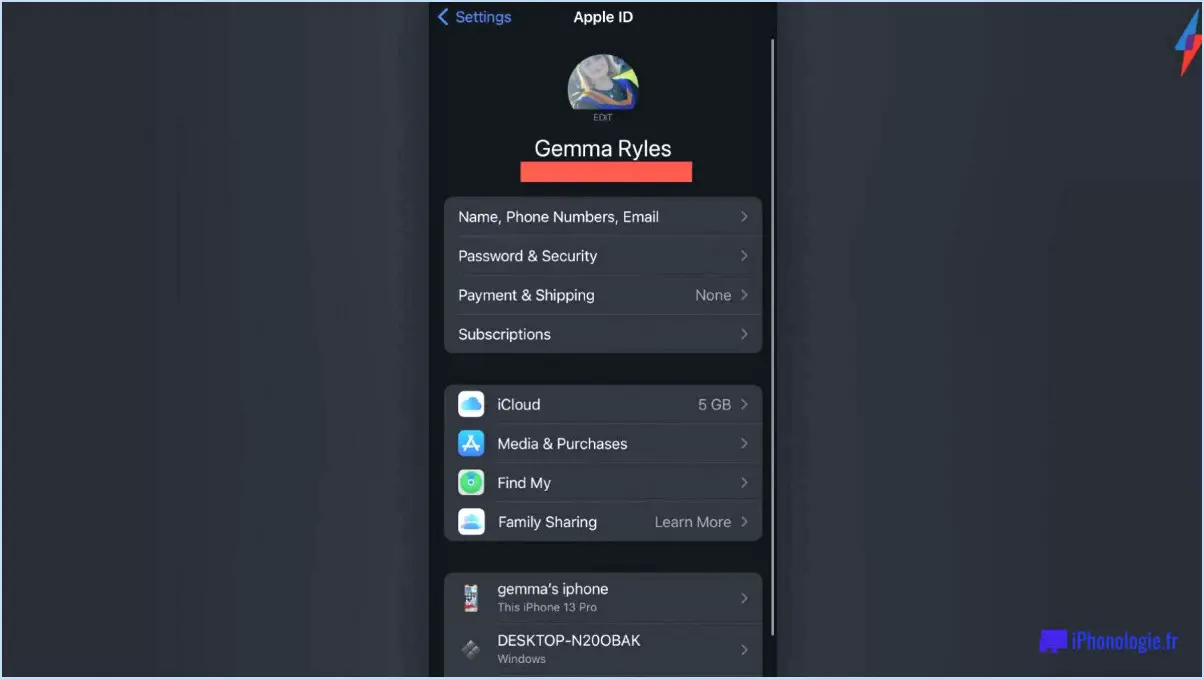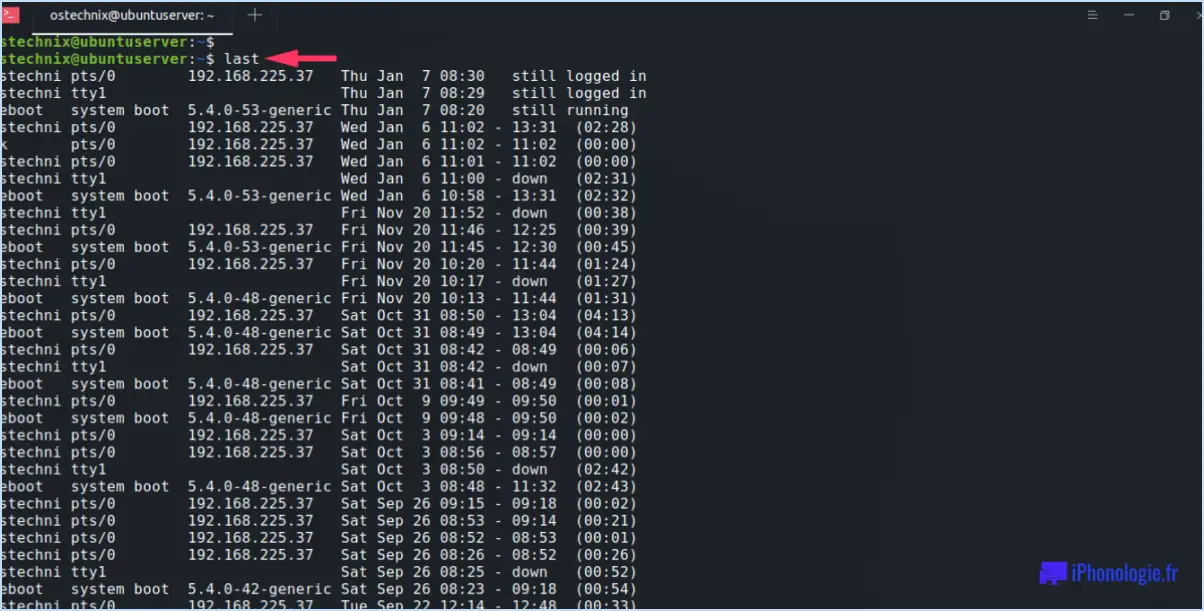Comment réparer la batterie sous windows 10?

Pour résoudre le problème de décharge de la batterie sous Windows 10, il existe quelques mesures à prendre pour optimiser votre système et réduire la consommation d'énergie. En suivant ces directives, vous pouvez résoudre tout problème de décharge de la batterie et améliorer les performances globales de votre ordinateur.
- Désactivez les processus en arrière-plan : De nombreux programmes ont tendance à s'exécuter en arrière-plan sans être interrompus ou terminés, ce qui consomme de précieuses ressources système et vide inutilement votre batterie. Pour remédier à ce problème, vous pouvez désactiver manuellement ces processus d'arrière-plan. Cliquez avec le bouton droit de la souris sur la barre des tâches et sélectionnez "Gestionnaire des tâches". Dans l'onglet "Processus", identifiez les programmes gourmands en ressources et cliquez dessus avec le bouton droit de la souris pour sélectionner "Terminer la tâche". Cette action empêchera ces processus de fonctionner en arrière-plan et contribuera à économiser la batterie.
- Optimisez les paramètres d'alimentation : Windows 10 propose des plans d'alimentation qui peuvent être ajustés en fonction de vos besoins. Accédez aux paramètres d'alimentation en cliquant avec le bouton droit de la souris sur l'icône de la batterie dans la barre d'état système et en sélectionnant "Options d'alimentation". Choisissez un plan d'alimentation qui équilibre les performances et l'efficacité énergétique, comme l'option "Économiseur d'énergie". Vous pouvez également personnaliser les paramètres du plan pour répondre à vos besoins spécifiques. Par exemple, la réduction de la luminosité de l'écran, le raccourcissement des délais d'affichage et de mise en veille et l'activation de l'hibernation peuvent contribuer à prolonger la durée de vie de la batterie.
- Mettre à jour les pilotes et les logiciels : Les pilotes et les logiciels obsolètes peuvent entraîner des problèmes de compatibilité et des inefficacités, ce qui peut contribuer à l'épuisement de la batterie. Maintenez votre système à jour en vérifiant régulièrement les mises à jour des pilotes et des logiciels. Vous pouvez le faire en visitant le site web du fabricant ou en utilisant Windows Update. L'installation des dernières mises à jour garantit un fonctionnement optimal de votre système et permet de résoudre tous les problèmes potentiels liés à l'alimentation.
- Utilisez les fonctions d'économie de la batterie : Windows 10 offre des fonctions intégrées qui permettent d'économiser la batterie. Naviguez vers "Paramètres" et sélectionnez "Système", puis "Batterie". Activez le mode "Économiseur de batterie" pour limiter automatiquement l'activité en arrière-plan et ajuster les paramètres du système pour une meilleure efficacité énergétique. En outre, la désactivation des fonctions inutiles telles que Bluetooth, Wi-Fi et l'actualisation des applications en arrière-plan peut réduire davantage la consommation d'énergie.
En mettant en œuvre ces mesures, vous pouvez remédier efficacement à l'épuisement de la batterie sur votre appareil Windows 10. N'oubliez pas de revoir périodiquement les paramètres de votre système et de maintenir un environnement logiciel à jour pour optimiser l'utilisation de l'énergie et prolonger la durée de vie de la batterie.
Comment faire pour que ma batterie cesse de se vider?
Pour empêcher votre batterie de se vider, suivez ces conseils essentiels :
- Chargez régulièrement votre batterie: Prenez l'habitude de maintenir votre batterie à niveau en la branchant chaque fois que possible. Charger votre batterie lorsqu'elle est déchargée permet de la maintenir en bonne santé et de prolonger sa durée de vie.
- Éteignez votre ordinateur lorsque vous ne l'utilisez pas: Lorsque votre batterie est en cours de chargement, il est préférable d'éteindre votre ordinateur plutôt que de le laisser en veille ou en mode d'attente. Cela permet d'éviter que la batterie ne soit utilisée inutilement, ce qui ralentirait son évacuation.
- Réduisez ou éliminez les tâches de fond: Si vous remarquez que votre batterie se vide rapidement, vérifiez si des tâches de fond ou des applications inutiles s'exécutent sur votre ordinateur. La fermeture ou la désactivation de ces tâches peut réduire considérablement l'utilisation de la batterie et prolonger son autonomie.
En suivant ces conseils, vous pouvez optimiser les performances de votre batterie et minimiser les décharges inutiles, ce qui vous permettra d'utiliser votre ordinateur plus longtemps sans avoir à le recharger. N'oubliez pas de recharger régulièrement votre ordinateur, de l'éteindre lorsqu'il n'est pas utilisé et de gérer efficacement les tâches de fond.
Comment savoir ce qui épuise la batterie de mon ordinateur?
Pour identifier ce qui épuise la batterie de votre ordinateur, vous pouvez suivre quelques étapes :
- Vérifiez le voyant de la batterie : Commencez par vérifier le voyant de la batterie de votre ordinateur. Si le voyant est allumé, cela signifie que la batterie se vide. En revanche, si le voyant ne s'allume pas, cela signifie que la batterie ne se vide pas.
- Passez en revue les applications en cours d'exécution : Identifiez les applications gourmandes en ressources qui s'exécutent en arrière-plan. Certains programmes consomment plus d'énergie que d'autres, et la fermeture de ceux qui ne sont pas nécessaires peut contribuer à préserver l'autonomie de la batterie.
- Ajustez les paramètres d'alimentation : Explorez les paramètres d'alimentation de votre ordinateur. Assurez-vous que votre appareil est réglé sur un mode d'économie d'énergie lorsqu'il fonctionne sur batterie, car cela peut prolonger la durée de vie de la batterie.
- Surveillez les processus du système : Utilisez le gestionnaire de tâches ou le moniteur d'activité pour identifier les processus ou les services qui consomment trop de ressources du processeur. Ces tâches gourmandes en ressources peuvent contribuer à accélérer l'épuisement de la batterie.
- Vérifiez les mises à jour logicielles : Maintenez votre système d'exploitation et vos applications à jour. Les mises à jour logicielles comprennent souvent des optimisations et des corrections de bogues qui peuvent améliorer l'efficacité énergétique.
- Désactivez les périphériques inutiles : Déconnectez tous les périphériques externes tels que les lecteurs USB, les imprimantes ou les écrans externes lorsqu'ils ne sont pas utilisés. Ces périphériques tirent de l'énergie de votre ordinateur et peuvent contribuer à l'épuisement de la batterie.
N'oubliez pas que les batteries d'ordinateur peuvent se décharger en raison de divers facteurs. Il est donc essentiel de tenir compte de vos habitudes d'utilisation et d'optimiser les paramètres en conséquence. Une maintenance régulière et une attention particulière aux applications gourmandes en ressources peuvent vous aider à préserver l'autonomie de votre batterie et à garantir des performances optimales.
Comment empêcher la batterie de mon ordinateur portable de se vider pendant la nuit?
Voici quelques conseils utiles pour empêcher la batterie de votre ordinateur portable de se vider pendant la nuit :
- Éteignez votre ordinateur portable: Lorsque vous n'utilisez pas votre ordinateur portable, veillez à l'éteindre complètement. Vous éviterez ainsi que des processus d'arrière-plan inutiles n'épuisent votre batterie.
- Gardez l'écran éteint: Pendant les périodes d'inactivité, éteignez l'écran de l'ordinateur portable ou fixez un délai d'attente plus court. Cela permet d'économiser de l'énergie et de réduire l'usure de la batterie.
- Utiliser le bon chargeur: Optez pour un chargeur spécialement conçu pour votre ordinateur portable et son type de batterie. Un chargeur de qualité chargera votre appareil à 100 % et sera assorti d'une garantie en cas de problème.
En suivant ces étapes, vous pouvez vous assurer que la batterie de votre ordinateur portable reste chargée et prête à l'emploi lorsque vous en avez besoin. Bonne utilisation de l'informatique !
Comment rétablir la santé de la batterie de mon ordinateur portable?
Il est essentiel de restaurer la santé de la batterie de votre ordinateur portable pour obtenir des performances optimales. Suivez les étapes suivantes pour y parvenir :
- Ouvrez le couvercle de la batterie et retirez la batterie.
- Identifiez les cellules responsables de l'alimentation de votre ordinateur portable en coupant l'une d'entre elles et en la mesurant sur une échelle standard.
- Une fois que vous avez déterminé la cellule défectueuse, remplacez-la par une nouvelle.
N'oubliez pas de prendre des précautions lorsque vous manipulez la batterie. Voici quelques conseils supplémentaires pour préserver la santé de la batterie :
- Évitez les températures extrêmes ; stockez et utilisez votre ordinateur portable dans un environnement frais et sec.
- Optimisez les paramètres d'alimentation en ajustant les modes de veille et d'hibernation.
- Débranchez le chargeur lorsque la batterie est complètement chargée afin d'éviter toute surcharge.
- Effectuez un étalonnage régulier de la batterie en la chargeant et en la déchargeant complètement.
En suivant ces conseils, vous pouvez prolonger la durée de vie de la batterie de votre ordinateur portable et lui assurer des performances optimales.
Pourquoi la batterie de mon ordinateur portable se vide-t-elle en 30 minutes?
La batterie d'un ordinateur portable peut se décharger en 30 minutes s'il n'est pas utilisé assez souvent. Lorsqu'un ordinateur portable reste inactif pendant de longues périodes, la batterie peut se décharger plus rapidement. Les ordinateurs portables sont conçus pour être utilisés régulièrement, idéalement au moins trois fois par semaine. Si vous négligez d'utiliser votre ordinateur portable fréquemment, la batterie risque de se décharger plus rapidement que prévu. L'inactivité peut affecter les performances de la batterie et sa durée de vie globale. Pour optimiser la durée de vie de la batterie, il est recommandé d'utiliser votre ordinateur portable régulièrement, en veillant à ce qu'il reçoive suffisamment de cycles de charge. Cette pratique permet de préserver la santé de la batterie et de garantir une alimentation plus durable lorsque vous en avez besoin. N'oubliez pas de laisser votre ordinateur portable branché lorsqu'il n'est pas utilisé afin de préserver la capacité de la batterie.
Le mode sombre permet-il d'économiser de la batterie?
L'impact du mode sombre sur l'autonomie de la batterie fait encore l'objet d'un débat. Si certains pensent que l'utilisation du mode sombre permet d'économiser la batterie, il n'existe aucune preuve concluante à l'appui de cette affirmation. Bien que des navigateurs web populaires comme Firefox et Chrome offrent des options de mode sombre, son efficacité peut varier d'un site web à l'autre. En fin de compte, l'utilisation ou non du mode sombre dans votre navigateur web dépend de vos préférences et de vos objectifs personnels. Il est important de prendre en compte d'autres facteurs tels que la fatigue oculaire, la lisibilité et l'esthétique lorsque vous décidez d'activer le mode sombre.
Peut-on utiliser un ordinateur portable pendant qu'il est en charge?
L'utilisation d'un ordinateur portable pendant qu'il est en charge est généralement acceptable, mais cela dépend du modèle d'ordinateur portable. Certains ordinateurs portables sont conçus avec des générateurs intégrés qui peuvent recharger la batterie pendant l'utilisation. Cependant, tous les ordinateurs portables n'ont pas cette capacité. Le facteur crucial à prendre en compte est de savoir si la batterie est complètement chargée lorsque vous devez l'utiliser de manière indépendante. Il est important de noter que l'utilisation d'un ordinateur portable en cours de charge peut générer plus de chaleur, ce qui peut potentiellement affecter ses performances ou sa longévité. Pour garantir une durée de vie optimale de la batterie, il est conseillé de se référer aux directives du fabricant et de suivre les meilleures pratiques en matière de chargement et d'utilisation.
Une autonomie de 2 heures est-elle suffisante pour un ordinateur portable?
L'autonomie d'un ordinateur portable est un facteur important à prendre en compte lors de l'achat. Une autonomie de deux heures n'est pas forcément une bonne chose pour un ordinateur portable, car elle limite la portabilité et la productivité. Une autonomie plus longue permet de travailler ou de se divertir en déplacement sans interruption. Toutefois, il est important de noter que l'autonomie de la batterie peut varier en fonction de l'utilisation et des paramètres. Si vous avez besoin d'une plus grande autonomie, optez pour des ordinateurs portables dotés d'une plus grande capacité de batterie ou pour des modèles réputés pour leur longue durée de vie. En outre, l'optimisation des paramètres d'alimentation et la réduction des tâches gourmandes en ressources peuvent contribuer à maximiser l'efficacité de la batterie.